『PC搞机的快乐』 篇十七:老爷机的抢救之路,手把手教会你安装win10最新1909系统~~
【写作说明】:
前段时间忙着装修、搬家,家里的备机被扔来扔去,彻底挂了。本着扶我起来,还能再战两年的目的,简单做个清理,顺便小升级一下,更新下系统。
文章分为两个部分:第一部分 折腾升级 第二部分安装系统。
一、硬件篇
1、清理
打开电脑,浓烈的灰尘扑面而来,毕竟有五年没有整理过啦~~
在搬家的过程中,散热器的固定支架都折腾断了。不知道,主板还能不能保得住~~
拆下散热器,散热器缝隙里都是灰尘~~看来要好好清洗下来,采用水洗模式^_^~~
最悲剧的是显卡挂了,留影做个念想吧,尸体挂咸鱼二手咯~~
看先开,针脚断了一根,唉。看着甚是心痛啊^_^~~,不过又有理由向LD申请资金啦。
这个针脚的修复,对大神来说比较简单吧~~,奋战了五年的显卡,双屏看个电影,开个QQ,就不能好好运行PS了~~
先用吸尘器清理下机箱,模式开到MAX,开吸~~,吸完之后再用吹风机吹一下卡槽~~
水洗散热片,仔细冲洗一下。
洗白白了~~吹风机最大风力吹一吹
吹呀吹呀~我的骄傲放纵~~
原来的老固态硬盘。浦科特,这里说一下浦科特原来的品质是真的不错,5年间稳定运行~~然而现在我选择了三星,怎么有种出轨的感觉呐~~因为固态硬盘比较小,所以下面要有个支架,然后才能拧到机箱上,固态硬盘和支架是通过四个螺丝固定哒~~
前面新产品的开箱晒单~~也不啥*级设备,简单晒一下,现在折腾电脑的狂热散去了,作为三十多岁的油腻大叔,也不追求光污染、侧透了,实用主义逐渐占据高地了~额扯不下去了,主要是积娃太费钱,我太穷~~
相关产品:
2.组装
续接上条,拆下来老的固态硬盘,把新的拧上去,这里提醒一下,一定注意比划下方向,别拧反了,根据机箱布线来看,别装进去之后硬盘的接头和电源线是反向的~~
额,被蹂躏的2500K,不知道还能不能用~~
正面实拍~~
散热器支架,换一个~~京东购买
先将支架卡到主板上,然后把白色的固定扣塞进去,把黑色的再塞进去,欧了
CPU背面抹上薄薄的一层散热硅脂~~
盖上散热器~~
新买的显卡插上,新的光污染logo不错啊,带呼吸,有种恶魔眼的味道
二、装机篇
windows最大的痛点就是用着用着系统就炸了,感恩于各种流氓软件吧,装机就成了一门必学的手艺,关键时候还能替小姐姐修修电脑。下面将系统重装的方法分享给大家做个参考。
1.安装前准备
①下载win10纯净版镜像(MSDN)
点开详情,这里我们看到SHA1,这个就是哈希值,用来校验软件是否一样的信息。
校验镜像文件信息,我们用HashTab【软件这里看】、【软件这里看】,直接安装后,就可以使用了,软件是集中在文件属性里面的。
在下载好的镜像软件右击,选择属性就可以看到HashTab选项,点开,和上面的SHA1值对比。结果一致,安全可靠。
顺便把office2019下载。
②制作启动U盘
现在安装系统比较方便,现在直接用虚拟光驱加载映像就可以直接安装了。
对于新的硬盘来说,可以用各种U盘装机工具。启动U盘的意思呢,就是把一个系统装到U盘里,通过启动U盘里的PE系统,来运行镜像或者ghost,不建议用ghost还原安装,这种安装模式呢一般都会夹带私活,留点后门什么的。用纯净版的运行就可以了。我们往下看:
电脑插入U盘
这里采用的是大白菜的,类似的还有老毛桃啥的,网上一搜一大堆,没什么特别推荐的。运行软件后,选择U盘启动,会自动检查硬盘。
选择一键制作成USB启动盘。
提醒格式化,点确定OK
制作成功。准备工作完成,U盘启动做好了,镜像也下载好了。
2.主板设置
检查是否打开UEFI启动
何谓UEFI:(Unified Extensible Firmware Interface)翻译成中文是统一可扩展固件接口,UEFI是传统BIOS的替代产物。界面和交互体验更加的友好,近几年生产的计算机硬件基本上都集成了UEFI的固件。UEFI之前的叫EFI,它也是传统BIOS的竞争对手。因为早期没有形成统一的标准模式,一直处于各自为营地状态。直到2005年以后才逐步形成和推广统一可扩展接口。
优点1:可以支持2TB及以上硬盘引导操作系统。
优点2:UEFI可以快速的引导系统或者从休眠状态恢复。
优点3:UEFI可以和传统BIOS集成使用。
优点4:UEFI必须配合GPT分区才可以引导win10操作系统。
BIOS中SATA Controller mode设置:
把主板的更改为AHCI,这一步一定要检查,很多时候装完系统发现是IDE模式,每个牌子的主板设置方法稍微有些不同,但是大致原理都是一样的,如果自己的主板不会设置,可以网上找一下攻略。
为什么要修改AHCI,是一种新的硬盘算法,AHCI硬盘模式的性能不仅仅是速度上的提升,相对较早的RAID On硬盘模式,AHCI提供更多的新的功能的支持。这些新的功能才是提高硬盘读写性能的关键。NCQ是一种新的硬盘技术,简单来说开启它之后从一个程序跳到另一个程序时速度会更快,要实现它首先就要在BIOS里选择AHCI模式。
UEFI GPT分区结构与创建:GPT分区在使用UEFI GPT安装win10操作系统时,操作系统的数据只能安装到GPT分区。它的默认分区结构分为:恢复分区、ESP分区、MSR分区和Windows分区。ESP分区主要用于引导和启动系统,该分区默认为100M,文件格式为FAT32。创建GPT分区有2种方法。一种是用命令行的形式创建,另一种就是在系统安装过程中,以程序的图形界面的方式创建GPT分区,简称分区格式化。命令的方式需要掌握和熟练命令操作,不建议用户使用。建议大家在系统安装界面中,选择要安装win10操作系统的硬盘,单击“新建”,在弹出的分区框中输入分区容量并点击应用。最后,安装界面的软件会自动创建恢复分区、ESP分区、MSR分区和Windows分区并选择Windows分区安装操作系统。
3、系统安装
主板设置好了,我们运行U盘上的PE系统,选择【1】,进入系统。
进入系统后,就是一个简单的win10虚拟系统,操作和正常系统一样的。
1:ghost获取驱动
因为采用的是UEFI 引导,经常碰到的问题就是没有驱动程序的报错,我们需要先ghost安装一次,然后再用原生态的系统程序安装一次就可以解决这个问题。ghotst完成安装后可以解决驱动的问题,但是ghost安装的系统可能会被夹带私货,系统不纯净,然后再运行一次安装。^_^ 这个比较简单的解决这个问题。大神勿喷~~
①先用PE工具自带的分区助手随便分个区。
②ghost一键恢复系统。
选择格式化分区,把这几个驱动都勾选上,ghost系统开始~~
2.安装纯净版
现在进入到纯净版系统的安装:
①使用解压工具把win10原版镜像文件解压到C盘之外的分区,比如D盘、E盘都可以。也可以直接用虚拟光驱加载。然后打开文件夹点击setup.exe
设为头图
②顺利进入安装向导,检查安装环境
③选择安装的类型,选择下面这个:自定义,仅安装windows
④接受许可条款:
⑤选择安装的版本,下载的镜像里面,企业版、教育版、专业版都有,我选择安装专业版~~
⑥进入到,安装位置选择,驱动器2就是新装的固态硬盘,选择新建,并应用。
这步忘记拍照了,点应用后,系统会自动帮你完成分区,驱动器上会显示恢复分区、ESP分区、MSR分区和Windows分区。选择最大的进行安装系统就可以了。
UEFI GPT分区结构与创建:GPT分区在使用UEFI GPT安装win10操作系统时,操作系统的数据只能安装到GPT分区。它的默认分区结构分为:恢复分区、ESP分区、MSR分区和Windows分区。ESP分区主要用于引导和启动系统,该分区默认为100M,文件格式为FAT32。在系统安装过程中,以程序的图形界面的方式创建GPT分区,简称分区格式化。建议大家在系统安装界面中,选择要安装win10操作系统的硬盘,单击“新建”,在弹出的分区框中输入分区容量并点击应用。最后,安装界面的软件会自动创建恢复分区、ESP分区、MSR分区和Windows分区并选择Windows分区安装操作系统。
安装成功后自动重启
设置账号,如果有账号直接登录,没有账号的话建立脱机账户登录。
简单设置
系统配置。
进入系统就安装好了。
至于驱动的安装,用驱动精灵、驱动人生、驱动大师、鲁大师,你看着装吧,扫一下就可以啦~~
简单的系统优化做一下就可以了~~关于优化和软件安装,可以参考下面几篇文章~~
总结
以上,喜欢记得点赞+收藏呀,么么哒~






















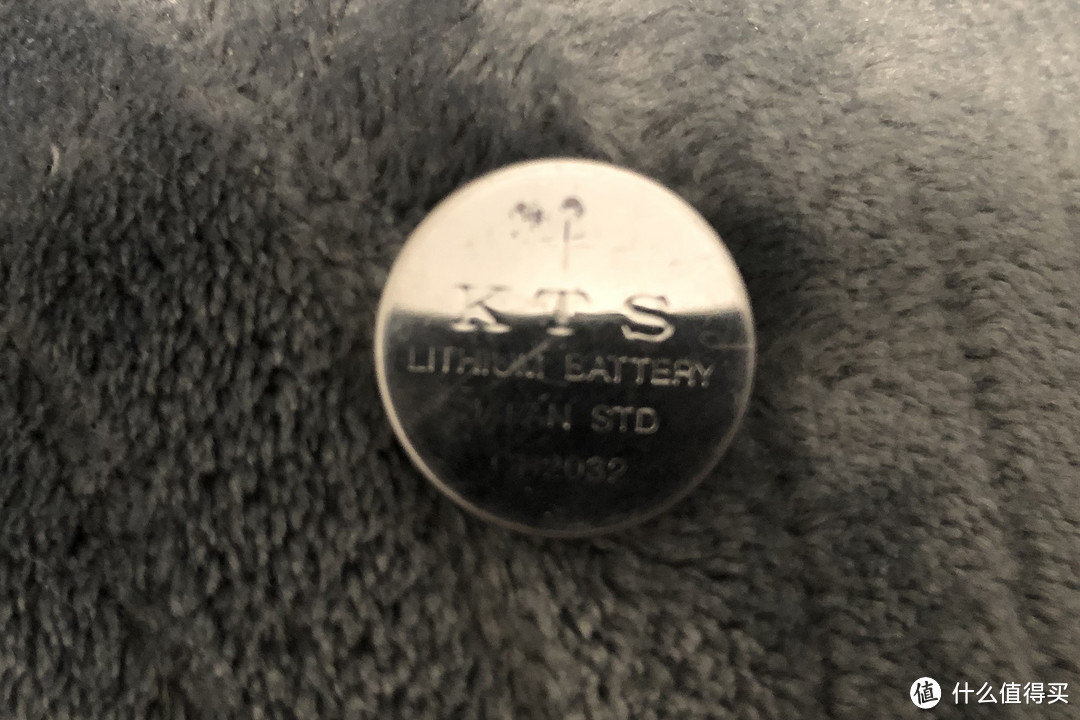









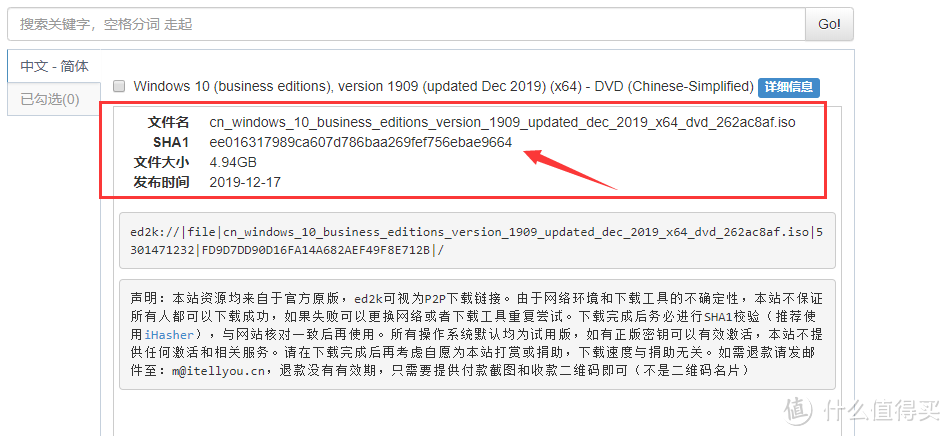
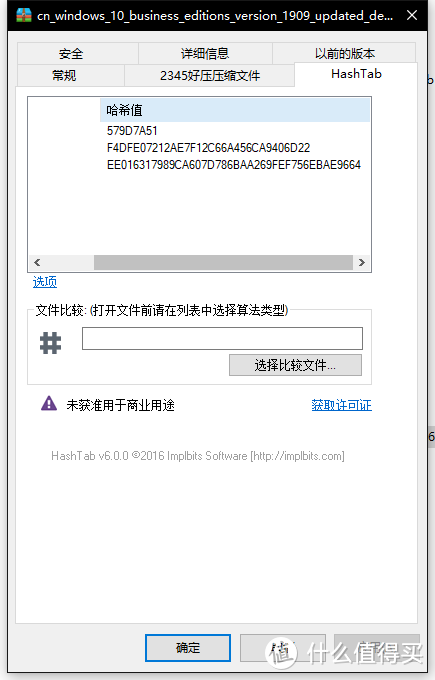

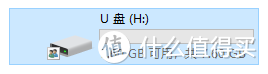
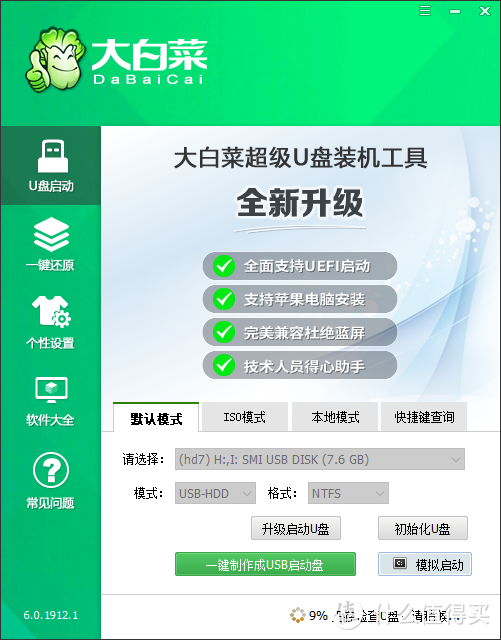
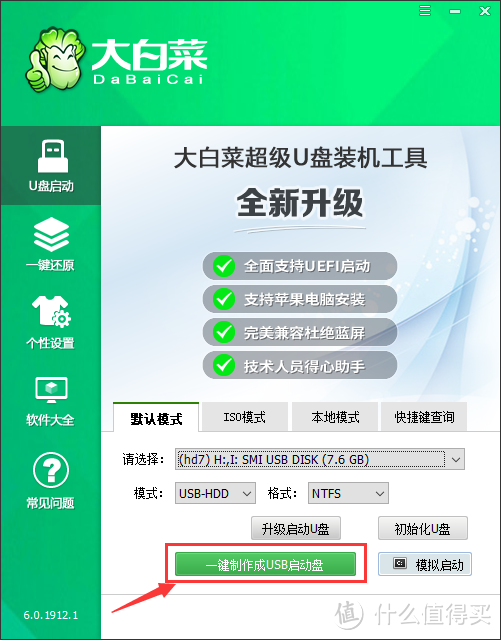
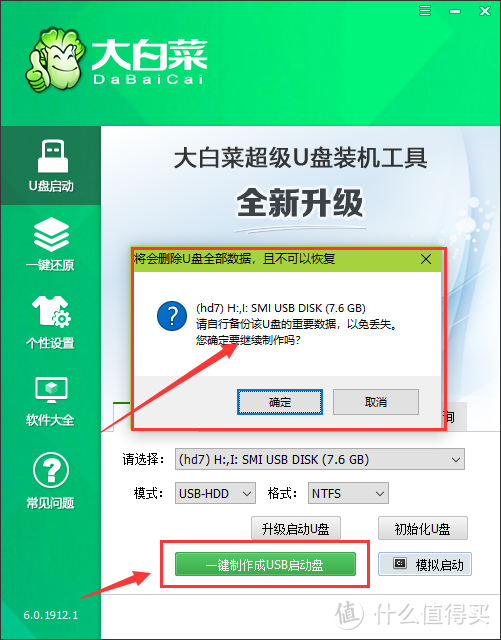
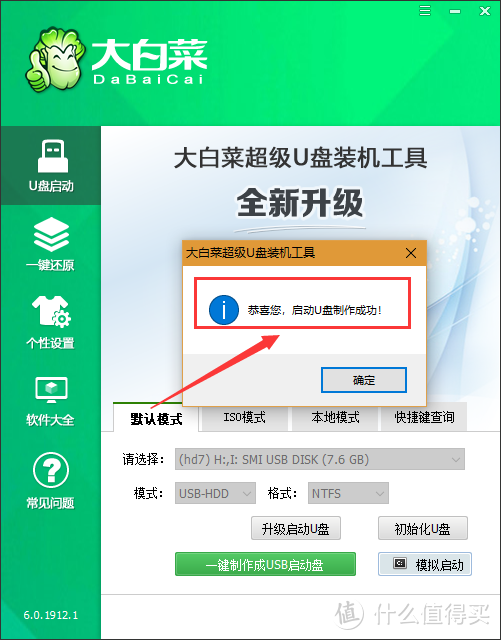

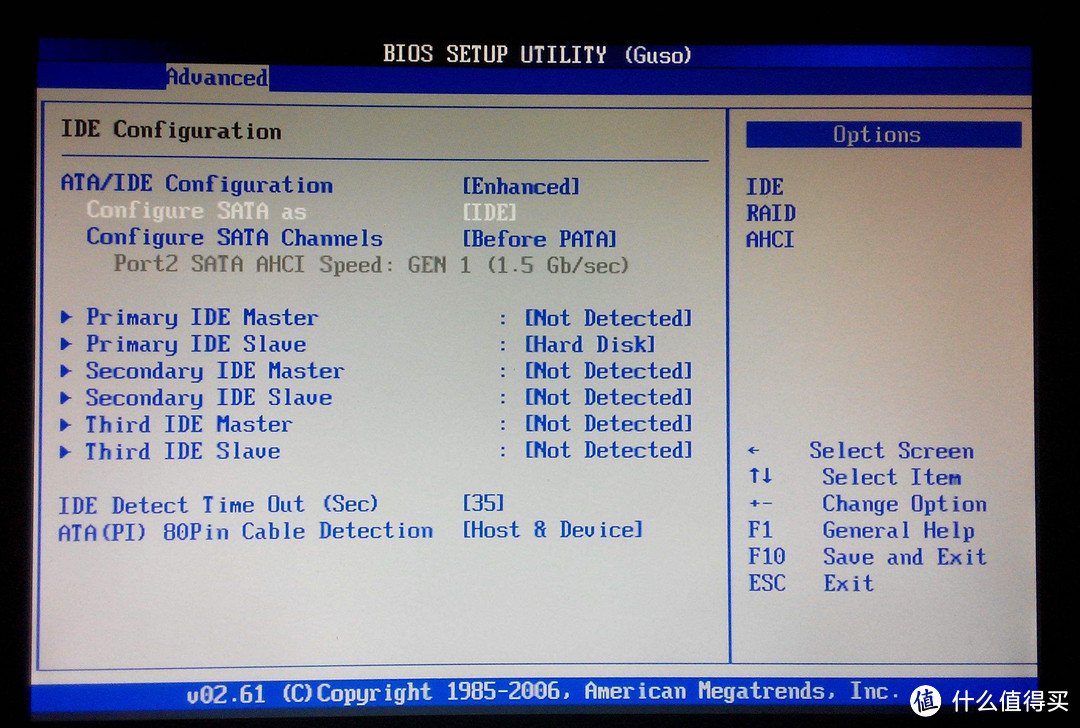
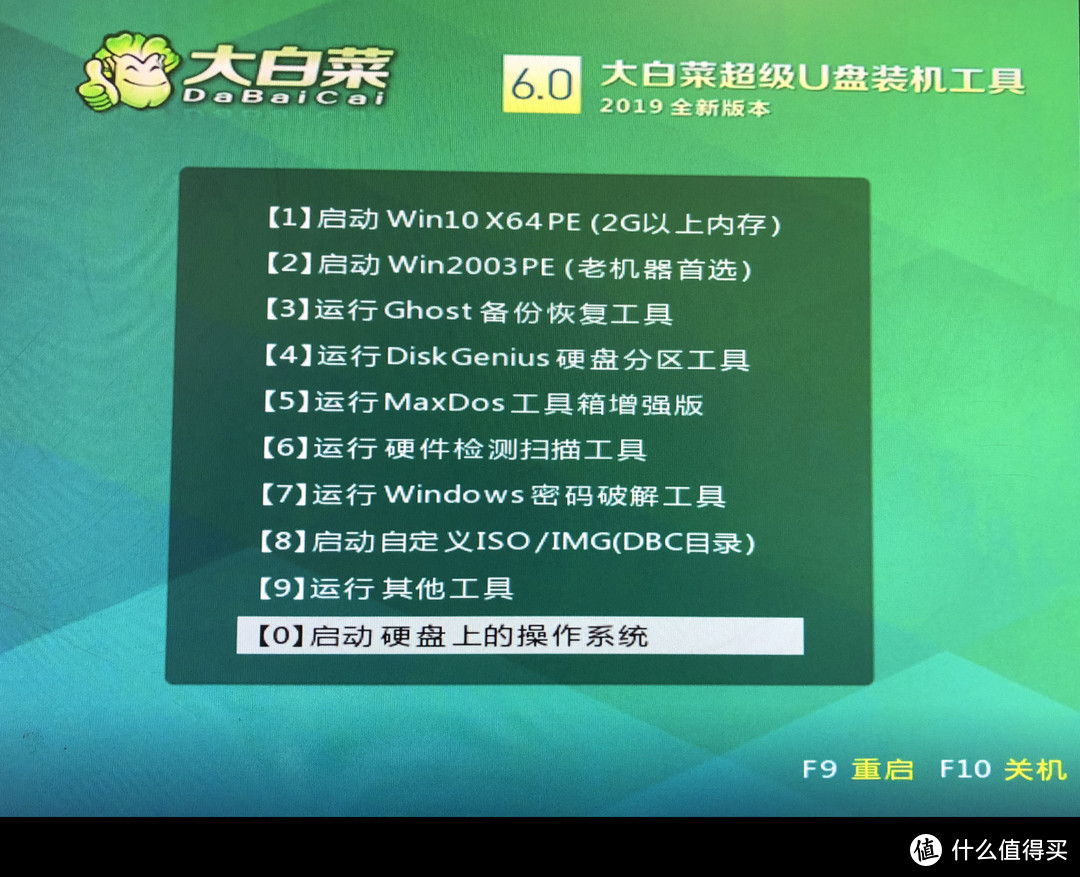
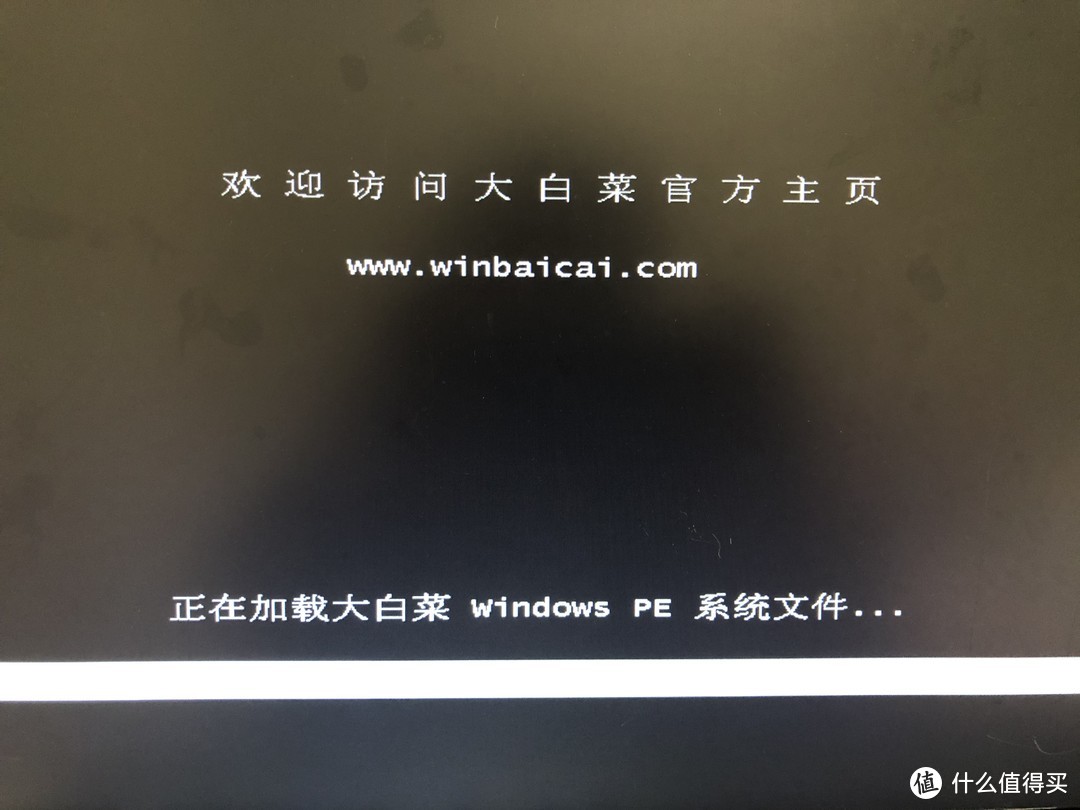
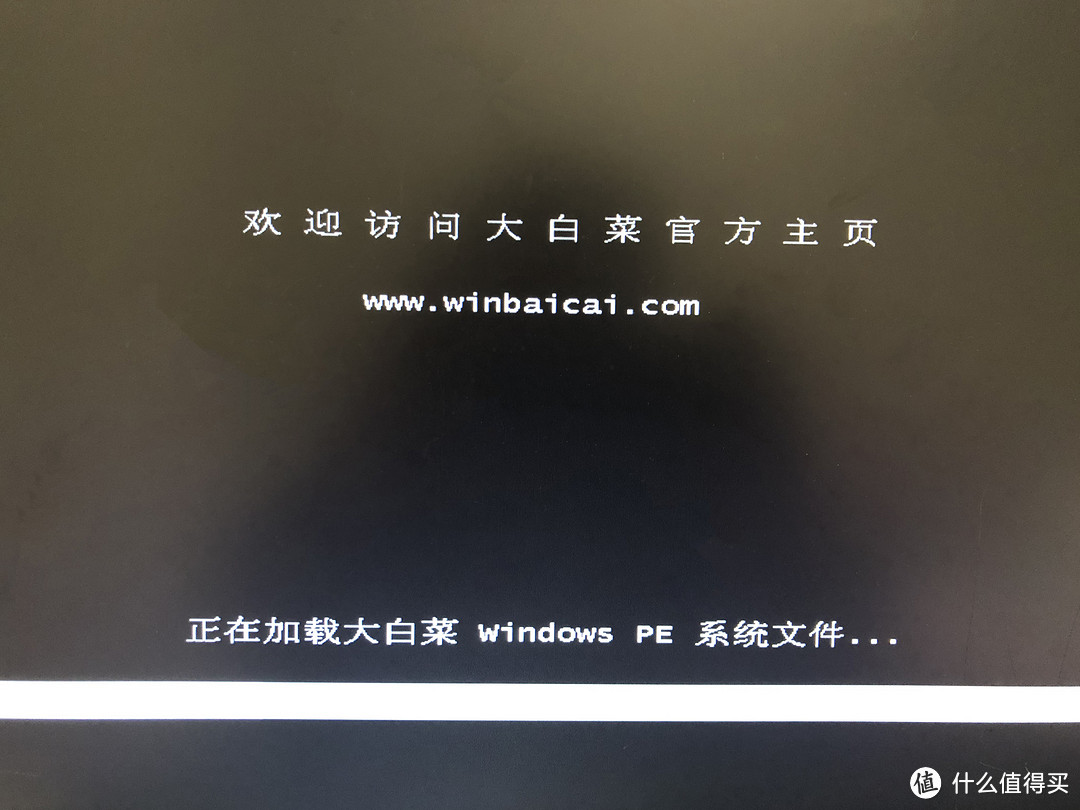
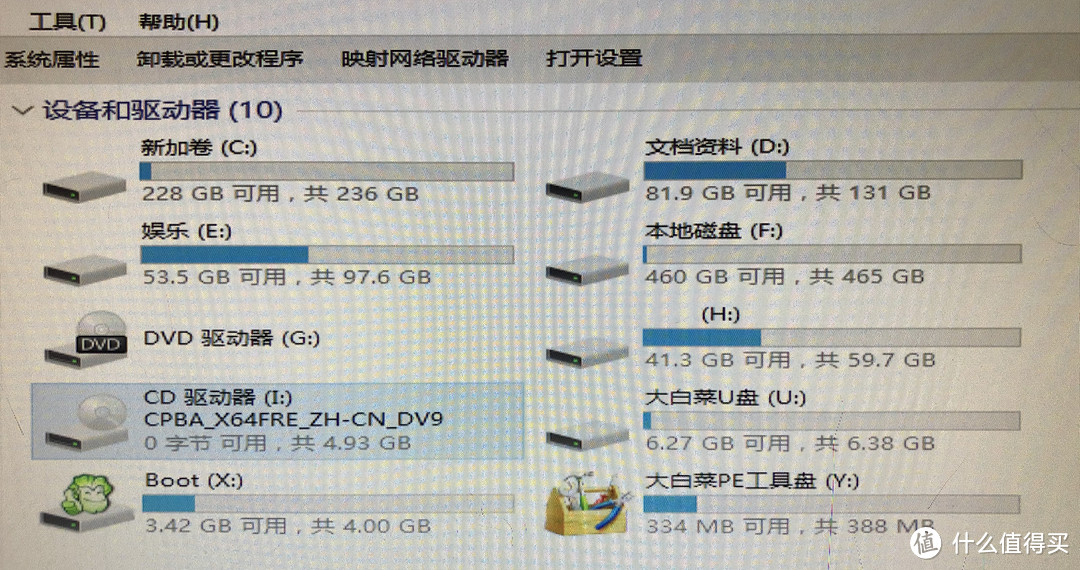
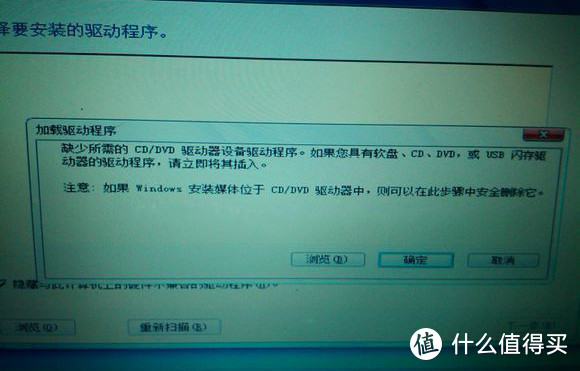

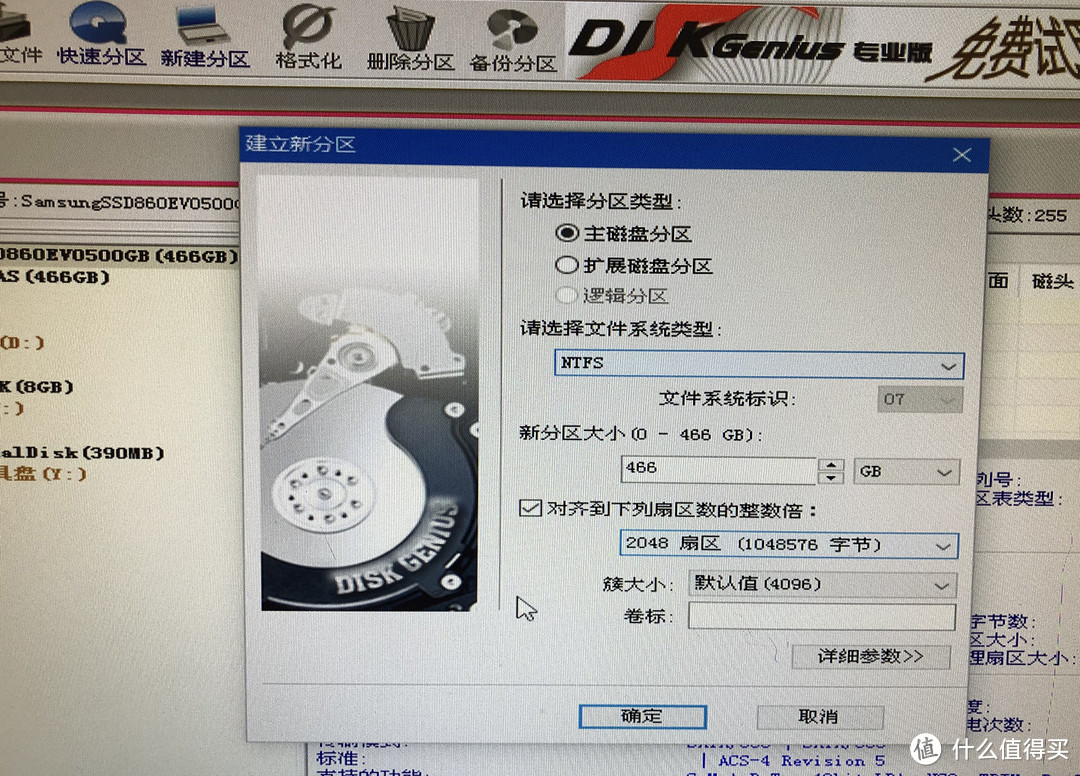
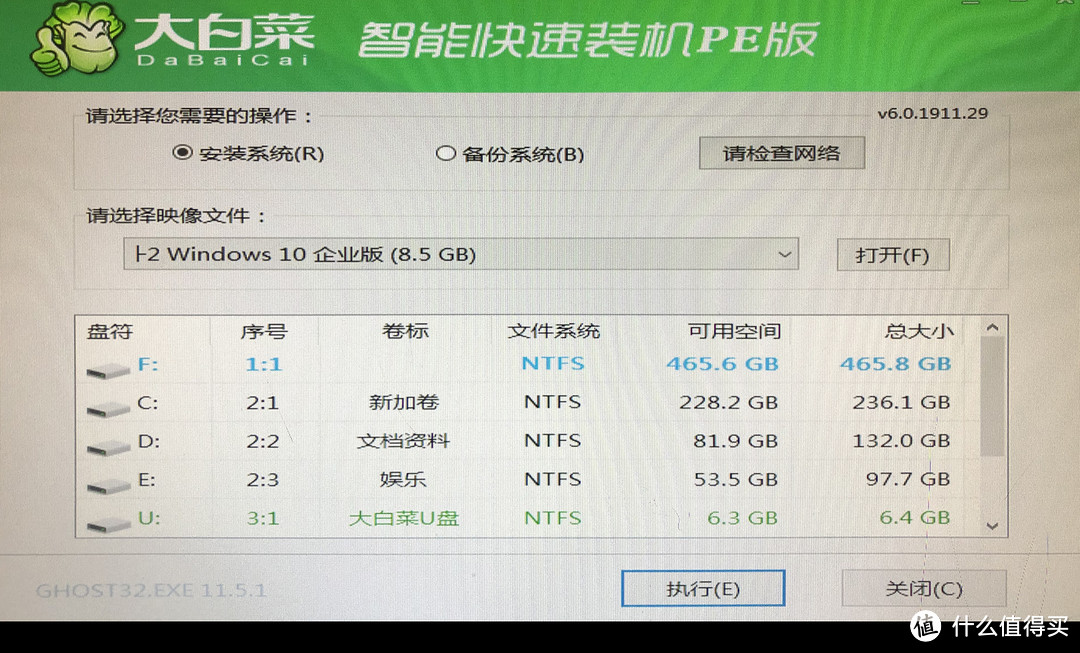
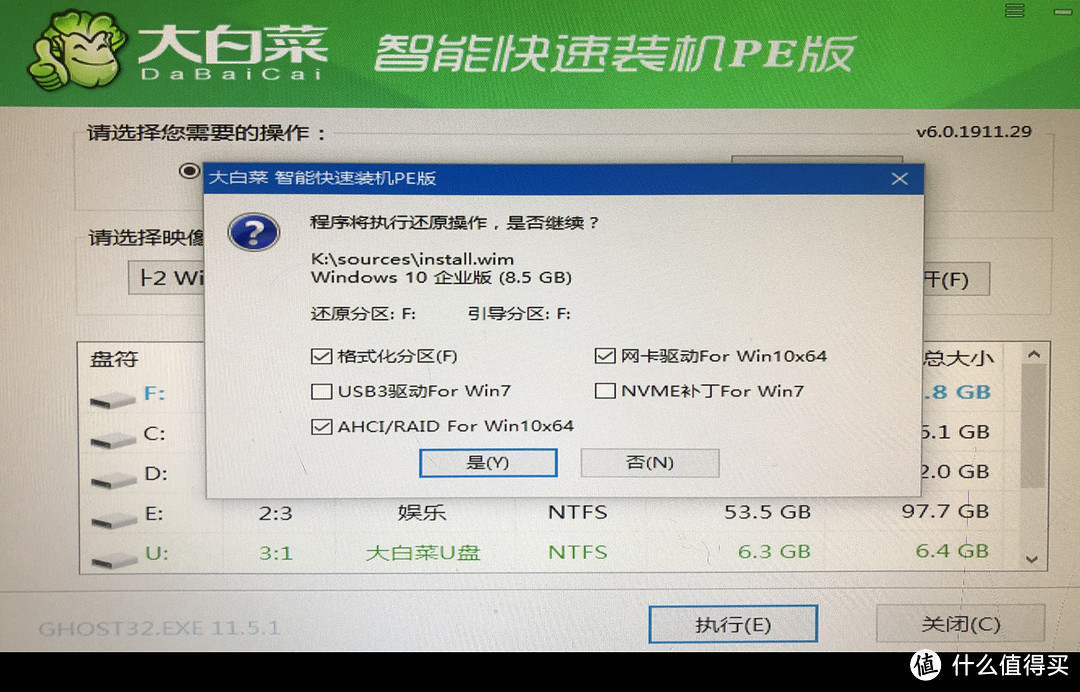
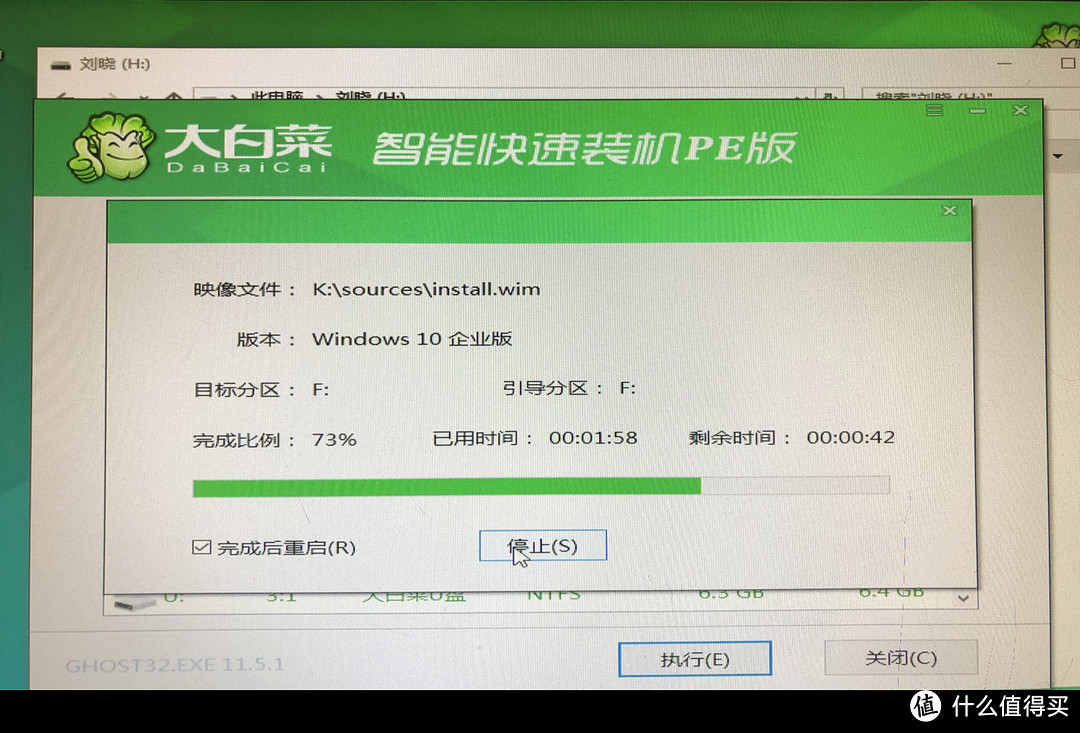

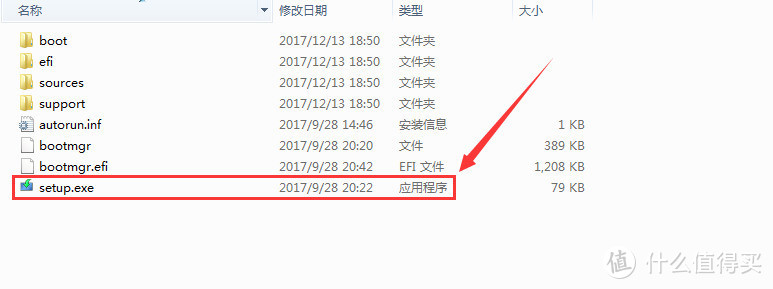

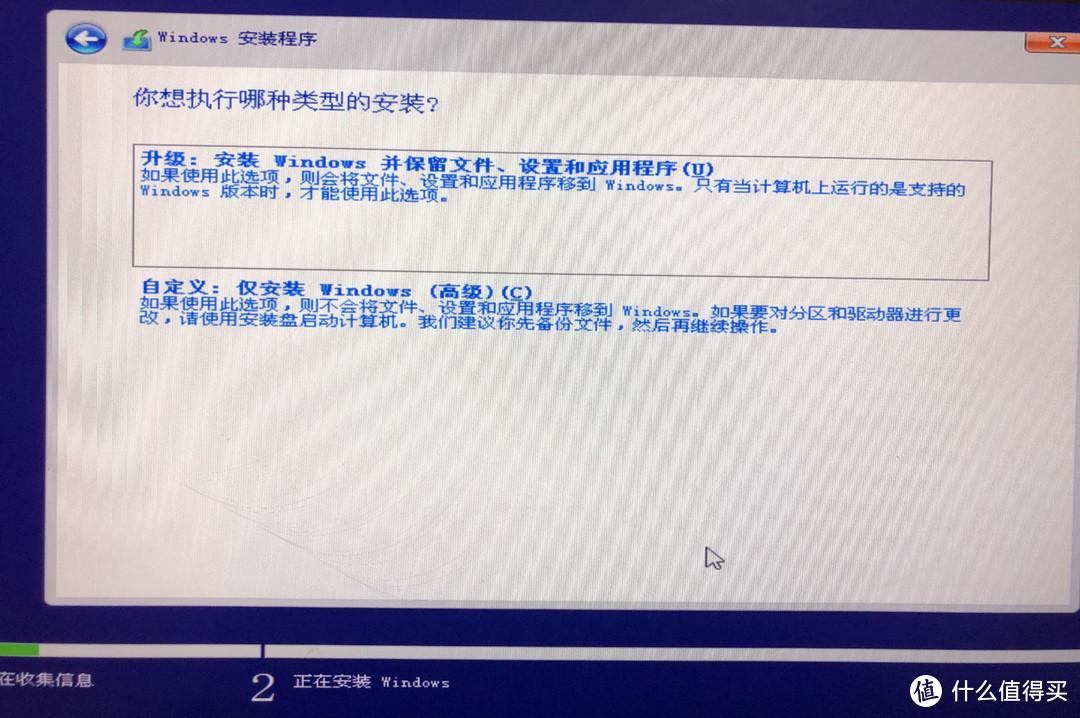
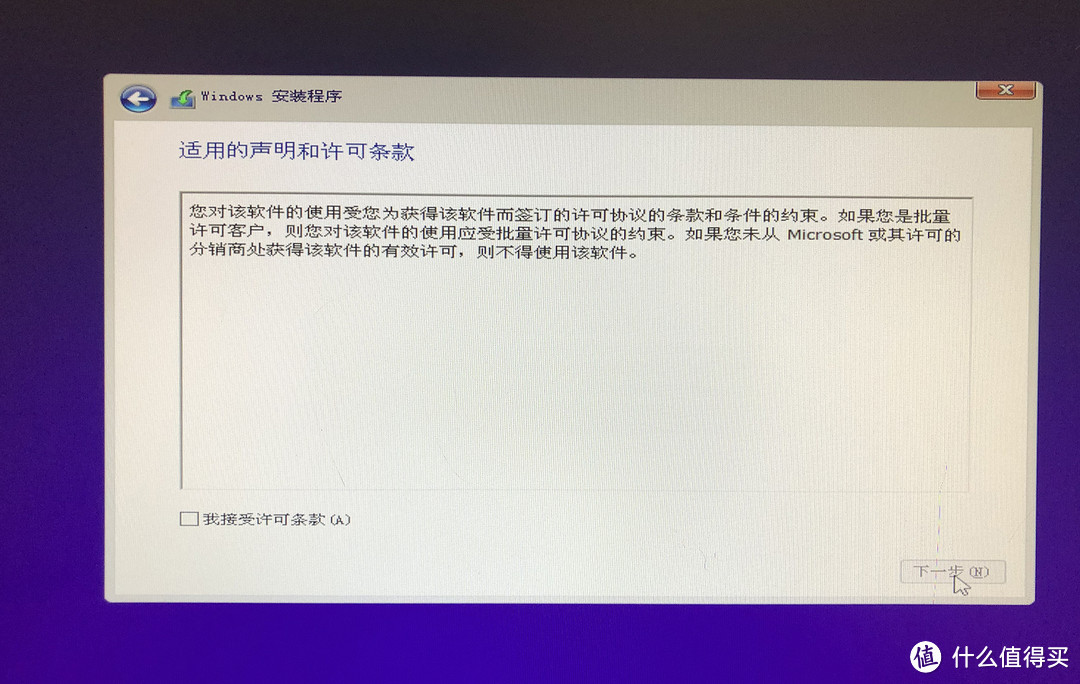
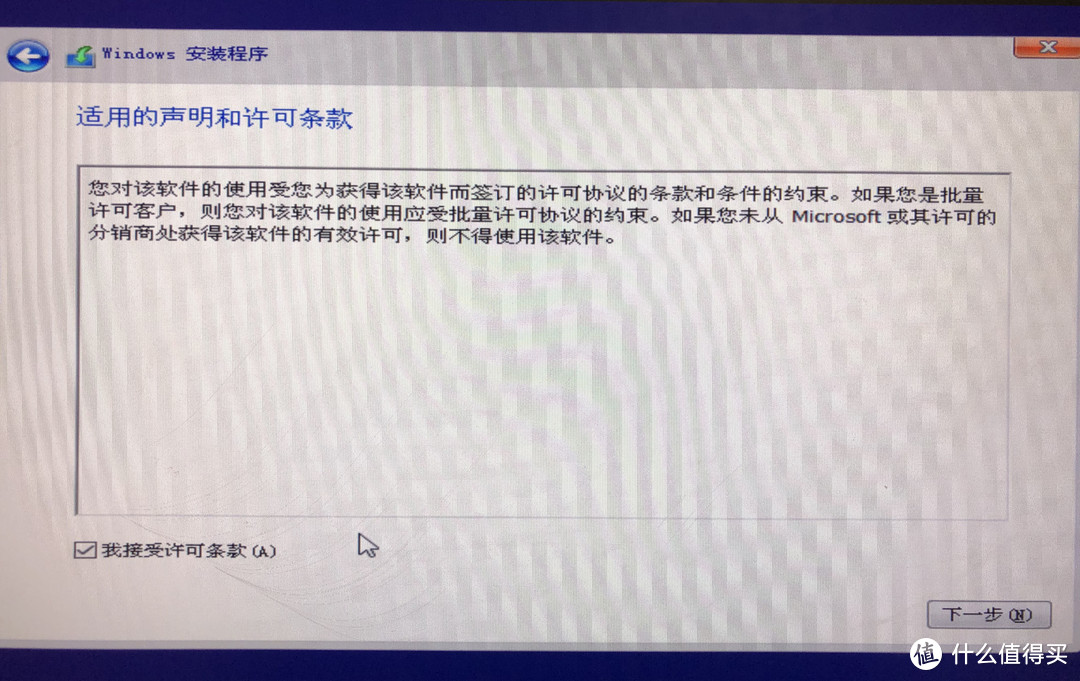
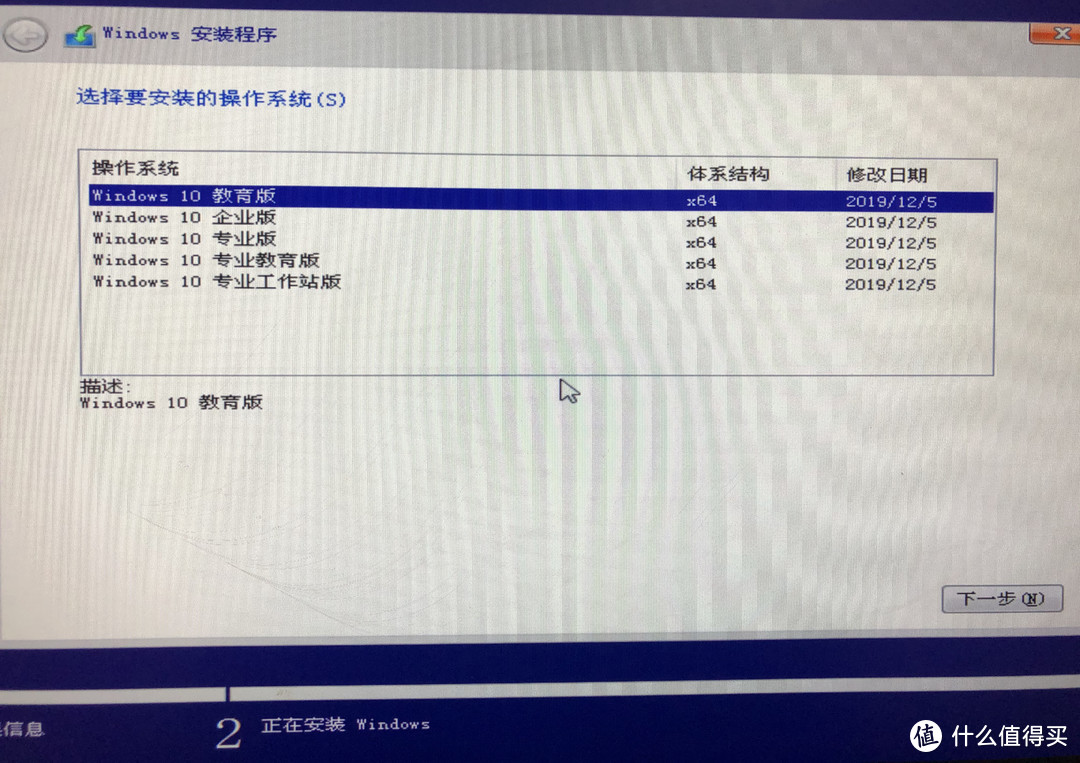
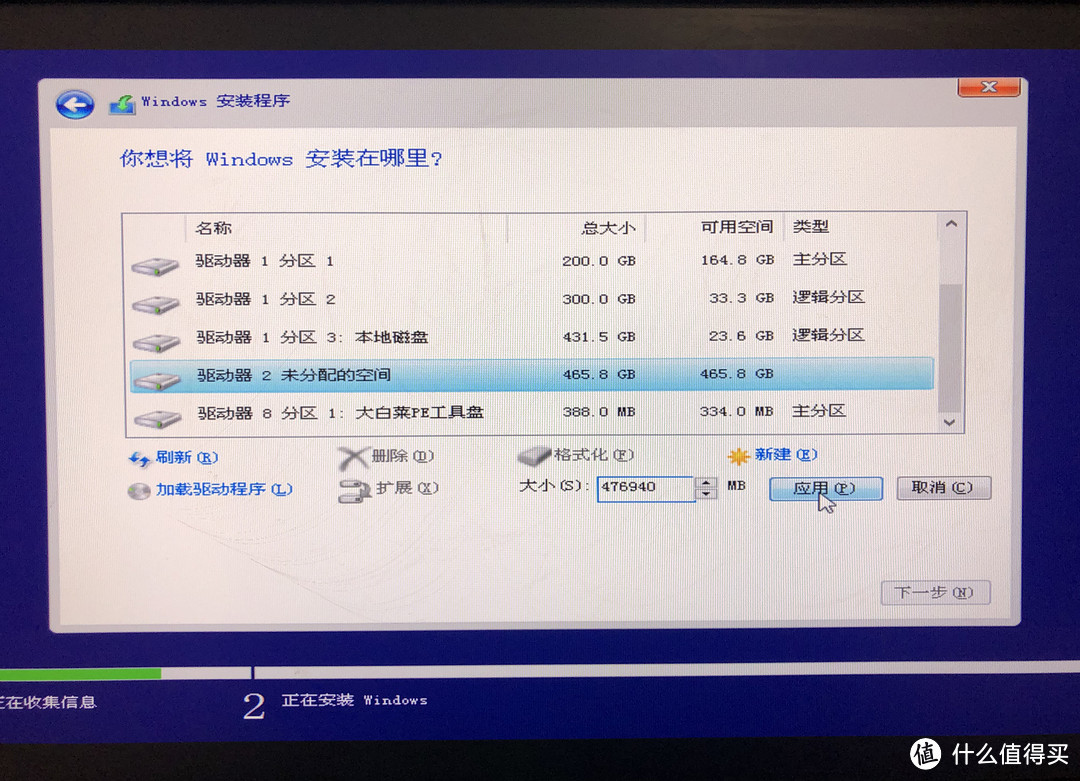

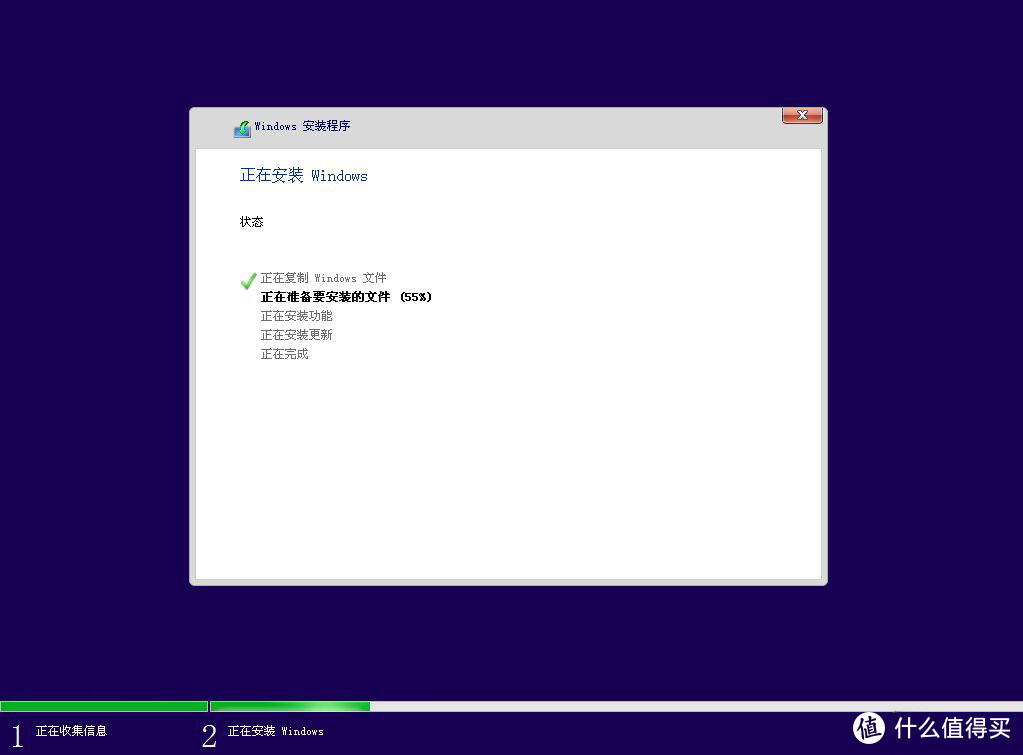
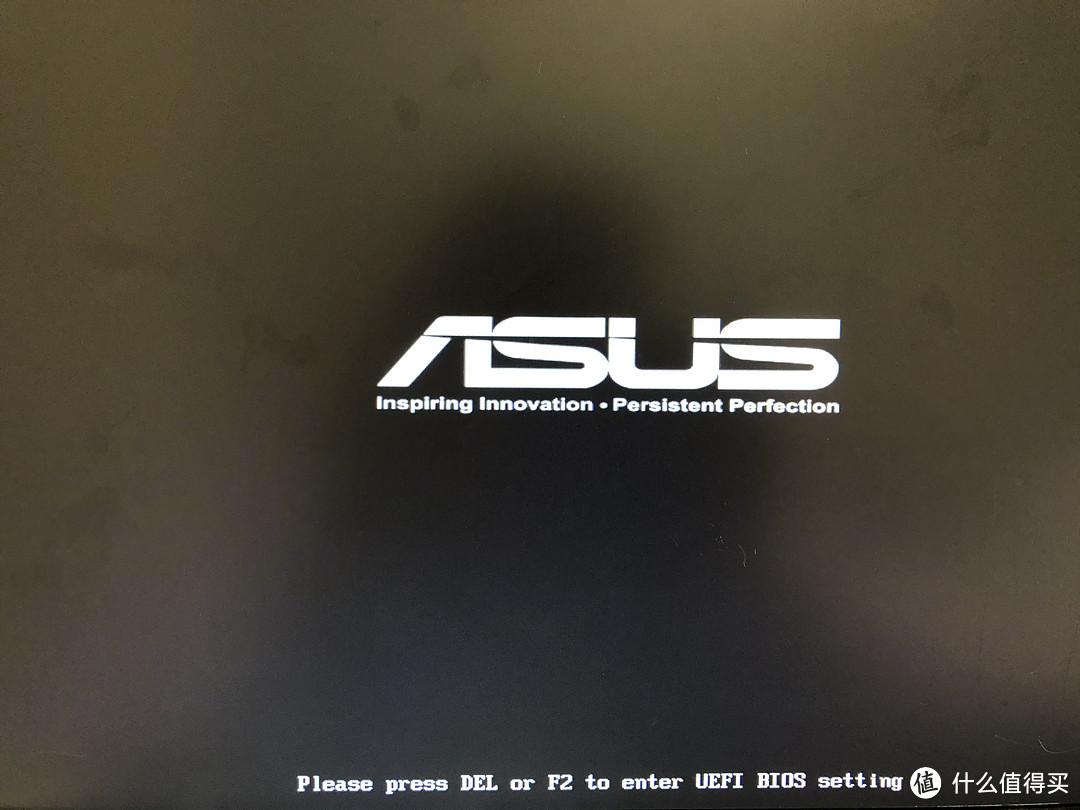
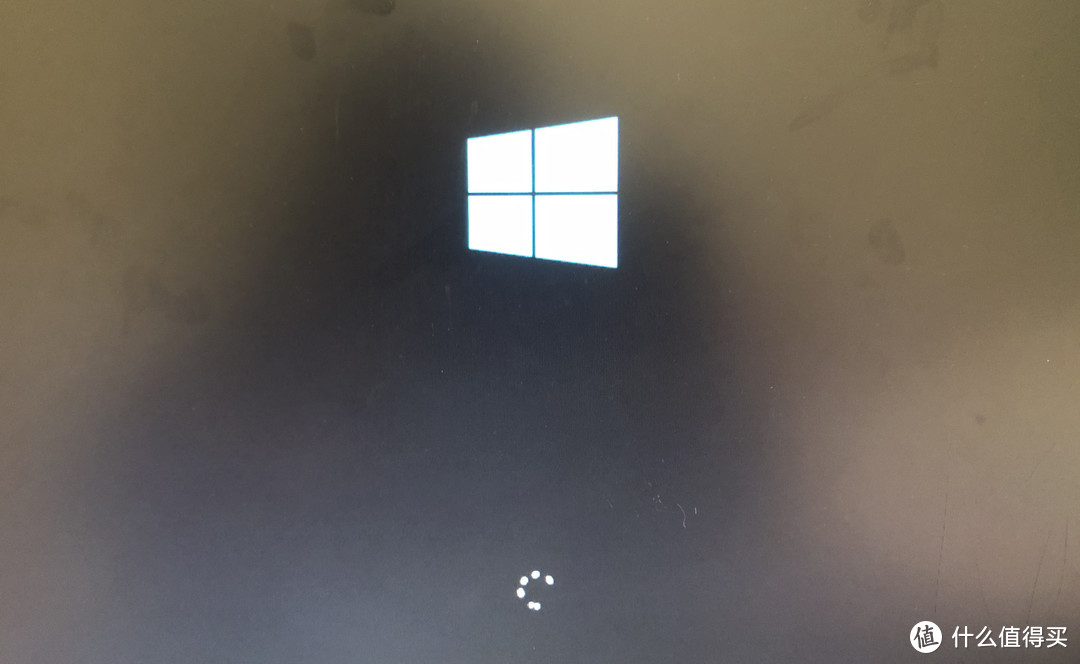
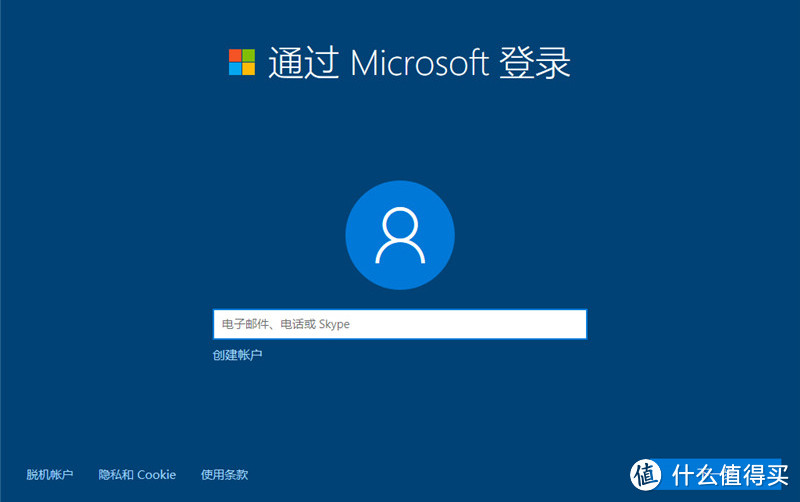
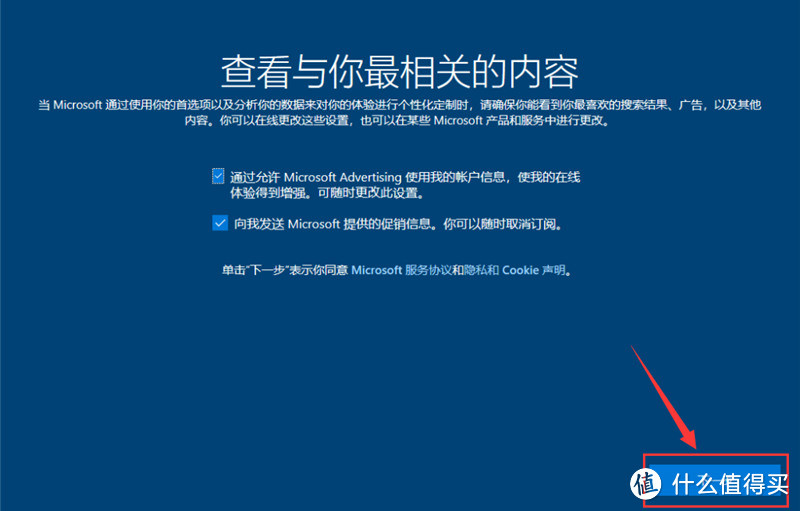
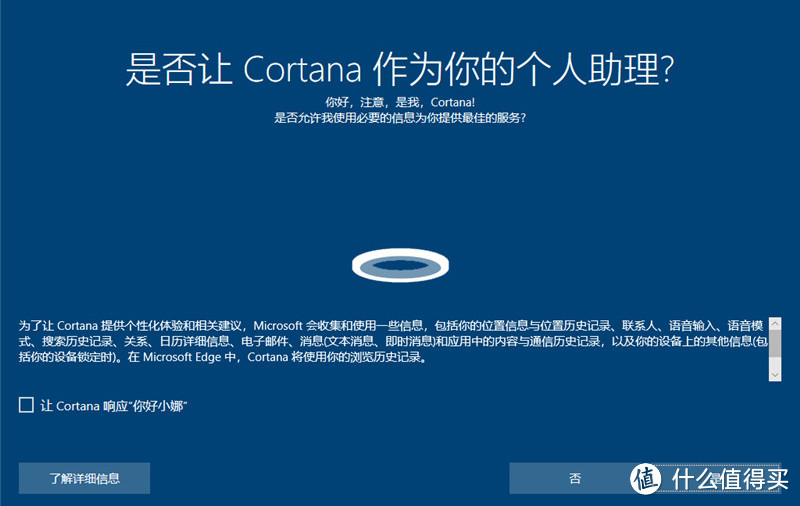
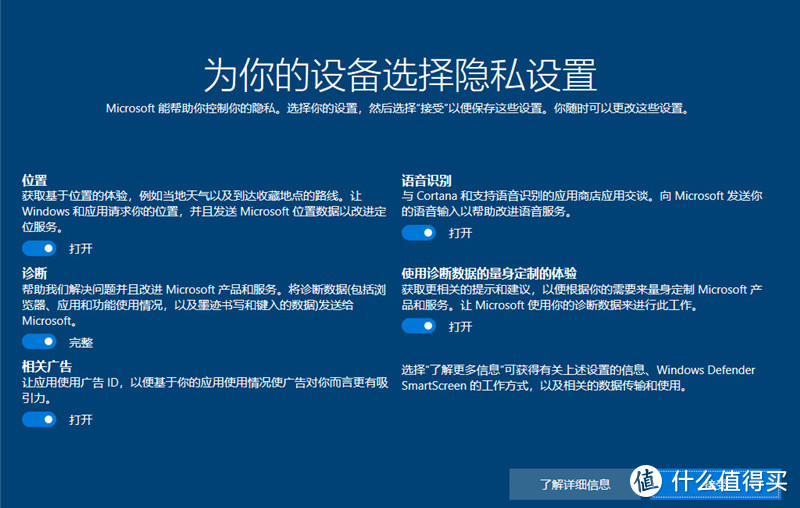
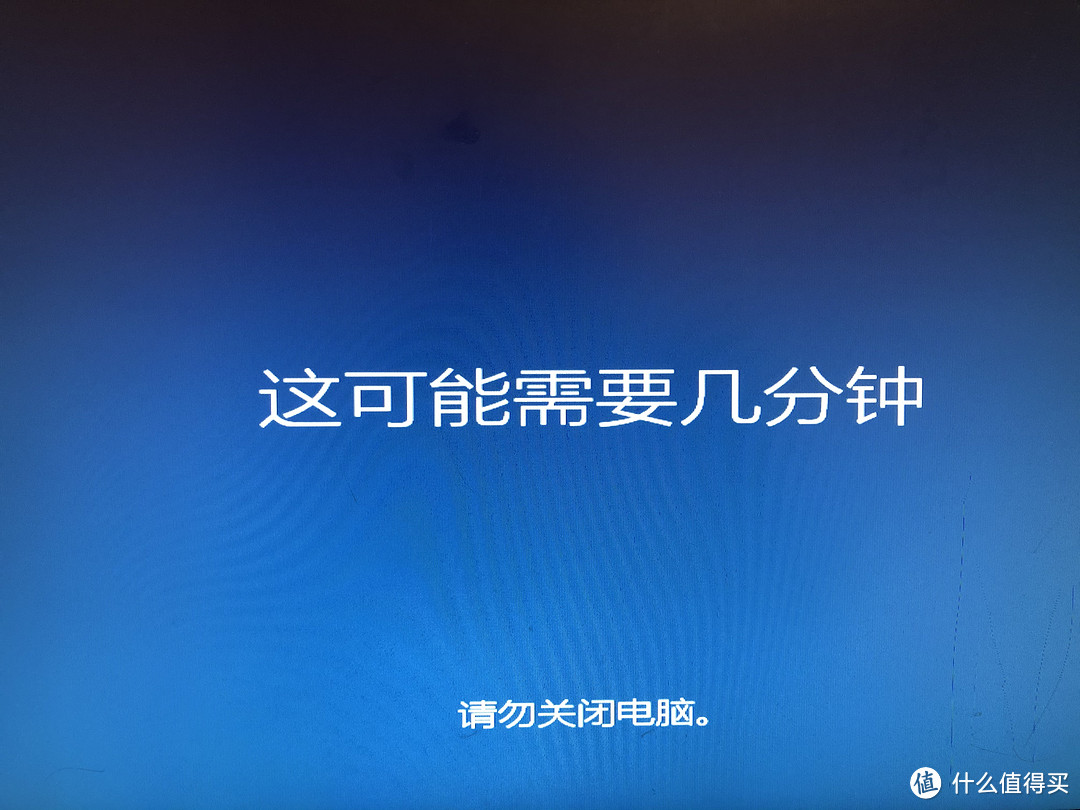





























































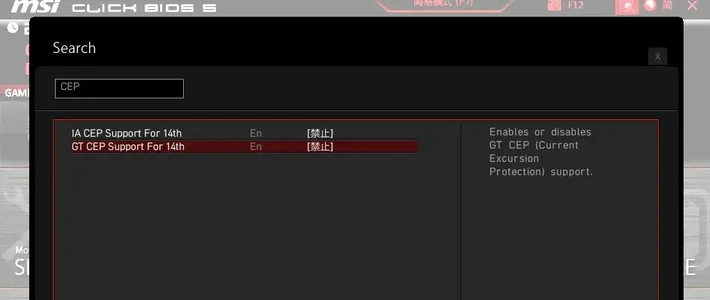












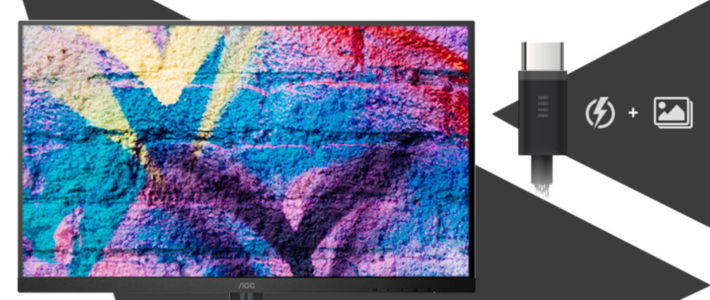









































小肥兔子91
校验提示文案
Lyangshenchu
校验提示文案
winkywright
校验提示文案
压力彡大
所有的显卡都是这样。。。。
校验提示文案
浮生行简
校验提示文案
一只木鱼
校验提示文案
值友3650627688
校验提示文案
Saxon-Lee
校验提示文案
阿三他哥
校验提示文案
纵笔浮生
校验提示文案
寻路小司机
校验提示文案
我和曾经的我
校验提示文案
浮生行简
校验提示文案
我和曾经的我
校验提示文案
阿三他哥
校验提示文案
压力彡大
所有的显卡都是这样。。。。
校验提示文案
Lyangshenchu
校验提示文案
Saxon-Lee
校验提示文案
寻路小司机
校验提示文案
一只木鱼
校验提示文案
小肥兔子91
校验提示文案
winkywright
校验提示文案
值友3650627688
校验提示文案
纵笔浮生
校验提示文案